El Meta pixel es la base de la mensurabilidad de las campañas de Facebook. El meta píxel le permite rastrear y medir el comportamiento de los usuarios en su sitio web. El pixel es un fragmento de code que colocas en tu sitio web y que Facebook utiliza para recopilar datos sobre la actividad de los usuarios en tu sitio, como las páginas que visitan, las acciones que realizan y los productos que ven.
A partir de estos datos, puede crear anuncios específicos y mostrarlos a los usuarios que ya hayan mostrado interés por sus productos o servicios. También puede utilizar el pixel para realizar un seguimiento de las conversiones, por ejemplo, si alguien realiza una compra en su sitio web después de hacer clic en un anuncio de Facebook.
¿Tienes curiosidad por saber cómo funciona el seguimiento desde el servidor de Facebook? Entonces consulte esta página.
En este blog, le explicaremos paso a paso cómo instalar el Meta-pixel utilizando Google Tag Manager. ¡Buena suerte!
Tipos de eventos que puede seguir
Los 17 eventos Meta-pixel estándar para los que puedes copiar y pegar fácilmente el code del evento de Facebook son:
- Purchase: Alguien completa una compra en su sitio web.
- Leads: alguien se registra para una prueba o se identifica como lead en su sitio web.
- Registro completo: alguien completa un formulario de registro en su sitio, como un formulario de suscripción.
- Añadir información de pago: Alguien introduce información de pago durante el proceso de compra en su sitio web.
- Añadir a la cesta: Alguien añade un producto a la cesta de la compra en su sitio.
- add_to_wishlist: Alguien añade un producto a una lista de deseos en su sitio.
- Iniciar pago: Alguien inicia el proceso de pago para comprar algo en su sitio.
- Búsqueda: Alguien utiliza la función de búsqueda para encontrar algo en su sitio.
- Ver contenido: Alguien llega a una página específica de su sitio web.
- Contacto: Alguien se pone en contacto con su empresa.
- Personalizar producto: alguien elige una versión específica de un producto, por ejemplo, un color concreto.
- Donación: Alguien hace una donación a tu causa.
- Buscar ubicación: Alguien busca la ubicación física de su negocio.
- Horario: Alguien reserva una cita en su empresa.
- Iniciar prueba: Alguien se inscribe para una prueba gratuita de su producto.
- Presentar application: alguien presenta una application para su producto, servicio o programa, como una tarjeta de crédito.
- Suscribirse: alguien se suscribe a un producto o servicio de pago.
También puede añadir más Detalles a los Eventos estándar utilizando piezas adicionales de código llamadas parámetros. Permiten ajustar los Eventos por defecto en función de factores como:
- Valor de un Events de conversión
- Moneda
- Tipo de contenido
- Valor esperado a largo plazo
Por ejemplo, puede utilizar el Meta-pixel para registrar la visualización de una categoría específica en su sitio web, en lugar de realizar un seguimiento de todas las visualizaciones. Es posible que desee separar a los propietarios de perros de los de gatos en función de las secciones de su sitio web de artículos para mascotas que hayan visitado.
Utilizando estos parámetros, puede enriquecer sus datos y obtener información más específica. Esto es especialmente útil para segmentar su público objetivo y personalizar sus campañas publicitarias. También le permite medir con mayor precisión el ROI de actividades de marketing específicas, lo que resulta esencial para optimizar su presupuesto publicitario.
¿Por qué instalar el Meta-pixel?
- Segmentación mejorada de la audiencia: Con el Meta-pixel, puedes segmentar mejor tu público objetivo para mostrar anuncios más relevantes.
- Seguimiento de conversiones: te permite medir el ROI de tus campañas de Facebook mediante el seguimiento de las conversiones.
- Retargeting: Puede volver a dirigirse a los usuarios que visitaron su sitio web pero no convirtieron con anuncios específicos.
- Optimización: Obtendrá información sobre qué aspectos de su sitio web deben mejorarse, como el tiempo de carga, la experiencia del usuario, etc.
Creación de meta píxeles
Antes de poder instalar el Meta-pixel en Google Tag Manager, primero tendrá que crear un Pixels.
1: Seleccionar píxel
Vaya a la configuración de la empresa en su administrador de empresa. Seleccione su empresa y haga clic en “fuentes de datos”. A continuación, seleccione “Píxeles”.
Nota: si no puede añadir un Pixels en Pixels, vaya a Datasets como en el ejemplo de abajo.

2. Ajuste de píxeles
Introduzca un pixel name y la URL del sitio web. A continuación, haga clic en “Continue”.
Cuando desee instalar el pixel en su sitio web, elija “Set up the pixel now”. ¿Quieres seguir siendo director de empresa? A continuación, haga clic en “Continue to manage my business”.
Instalación de Meta-pixel en Google Tag Manager
Ahora que el Meta-pixel ha sido creado, podemos empezar a instalarlo a través de Google Tag Manager.
1. Crear una nueva tag
Vaya al Webcontainer en Google Tag Manager. Vaya a “Tags ” y haga clic en “New”.
2. Configuración de Tag
Dale un Name a la nueva Tag, por ejemplo ‘Meta-pixel – PageView’ y haz click en ‘Tag Configuration’. En “Choose tag type”, haga clic en “Discover more tag types in the Community….”.
Aquí, busca Facebook Pixel y selecciona la tag ‘Facebook Pixel’. Añade esto.
A continuación, pega aquí tu Facebook Pixel ID y selecciona “standard” en Event name. A continuación, seleccione el evento que desea seguir. Un evento es una acción que un visitante realiza en un sitio web, como hacer clic en un botón o rellenar un formulario. En este caso, utilizamos PageView.
3. Rellenar los Triggers
Triggers son condiciones que determinan cuándo debe activarse una tag y cuándo no. Así pues, elija usted mismo el desencadenante que desee. En este caso, queremos activar la tag en todas las páginas. Haga clic en ‘Triggers’ y elija ‘Initialization All pages’. A continuación, haz clic en “Save”.
3. Prueba FB Pixels
A continuación, comprueba si se dispara el Pixels FB. Abre el modo de vista previa en el Webcontainer, introduce el Name de tu sitio web y comprueba si se dispara el Facebook Pixel Tags. Vea el siguiente vídeo para obtener más información:
4. Crear Events en Facebook
El píxel base de todas las páginas se ha establecido correctamente. Para continuar, nos centraremos ahora en la configuración de los eventos. Para ello, utilizamos los Triggers configurados para los eventos de comercio electrónico de Google Analytics 4 (GA4). Por ejemplo, para medir las compras, cree un nuevo Tags y seleccione de nuevo el Facebook Pixel como configuración. Introduzca su Pixel ID, de forma similar a como configuró el píxel inicial. Elija el nombre de evento “Purchase” y mantenga los demás ajustes de Tag Configuration como están.
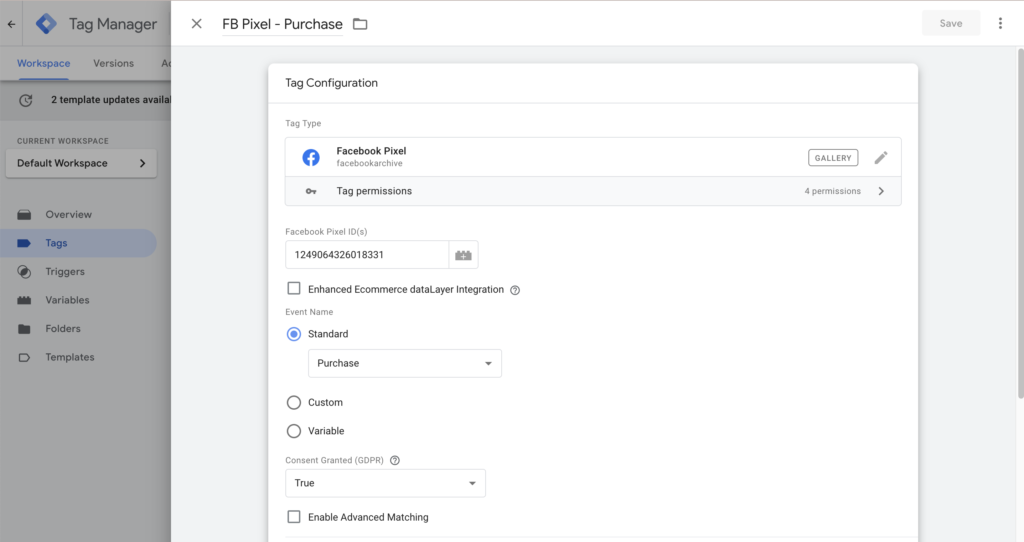
Para el Triggers, seleccionamos el Triggers de compra GA4 creado previamente.
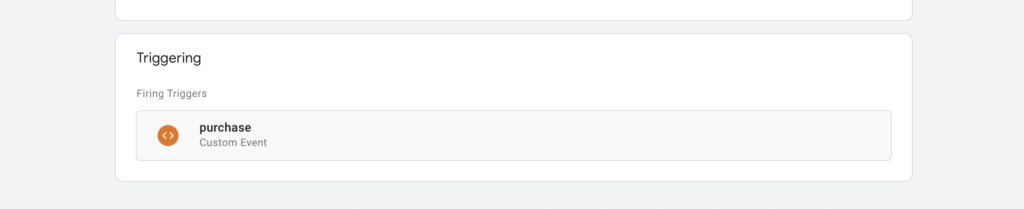
A continuación, haga lo mismo con todos los Events que desee medir. A continuación, vuelva a comprobar en el modo de depuración si se disparan los Events. En el caso siguiente, vamos a ver si se dispara el Pixels add_to_cart.
Siguiente paso: Meta conversion API
Ahora que ha implementado el Meta-pixel a través de Google Tag Manager, el siguiente paso es instalar la API de conversión de Meta. Esta API permite medir eventos de Client Side y Server Side tracking en el Business Manage. La Conversion API ofrece más fiabilidad y es especialmente útil si se enfrenta a restricciones sobre las Cookie u otras formas de client-side tracking.
Sobre el autor

Ate Keurentjes
Especialista en Server Side Tracking en TAGGRS
Ate Keurentjes es especialista en Server side tracking en TAGGRS. Tiene experiencia con varios conceptos de Google Tag Manager. Keurentjes ha estado editando y escribiendo sobre los New developments and trends in data collection / Server Side Tracking desde 2023.